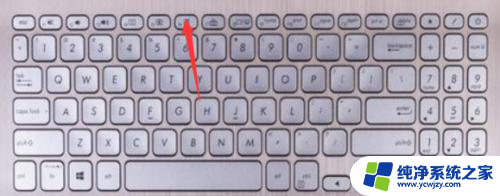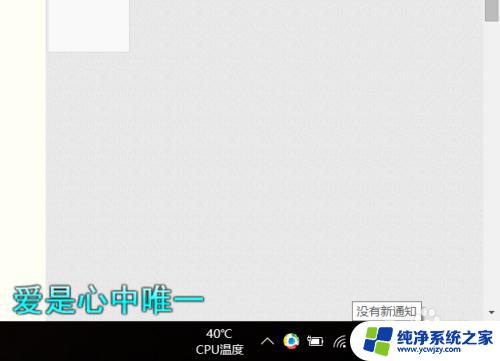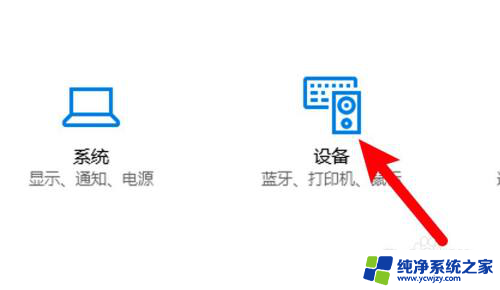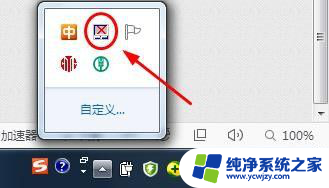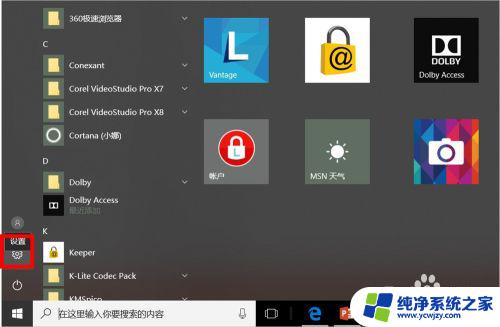笔记本怎么解锁触摸板 笔记本电脑触摸板被锁住了怎么办
更新时间:2023-10-06 09:45:26作者:xiaoliu
笔记本怎么解锁触摸板,现代社会中,笔记本电脑已成为人们生活和工作中不可或缺的工具,有时我们可能会遇到一个令人困惑的问题,即触摸板被锁住了。当我们需要使用鼠标功能时,却发现无法通过触摸板进行操作,这让人感到烦恼。当笔记本电脑的触摸板被锁住时,我们应该如何解决这个问题呢?本文将为大家介绍几种常见的解锁触摸板的方法,帮助大家轻松应对这一困扰。
具体步骤:
1.笔记本的功能键上锁:这种上锁比较简单,直接按F6(不同笔记本型号对应的触摸板上锁键不同)。再按一次就可以解锁触摸板。
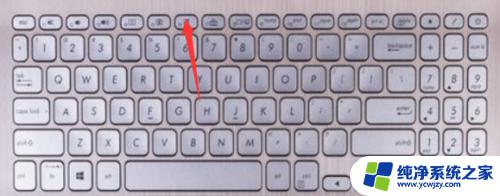
2.
如果以上不可以的话可以试试这个。打开电脑设置。
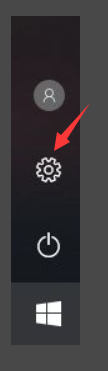
3.选择设备(蓝牙,打印机,鼠标)。
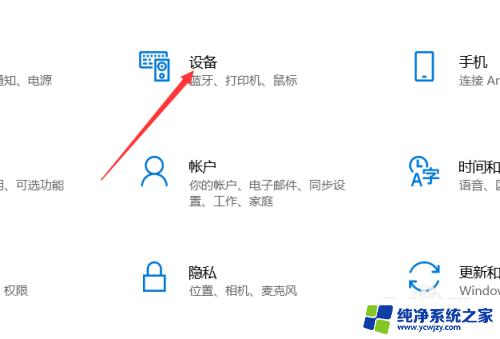
4.选择触摸板。
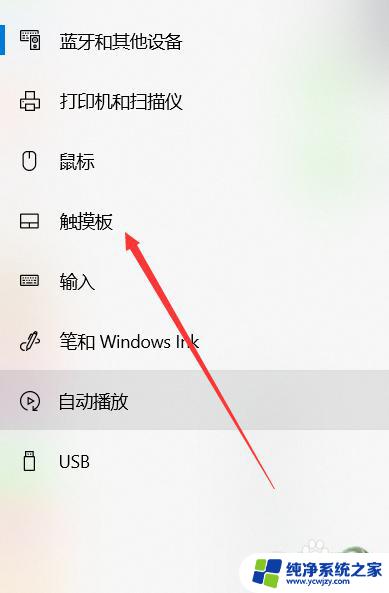
5.在右边选项中有控制触摸板开关的地方,进行调整,就可以了。
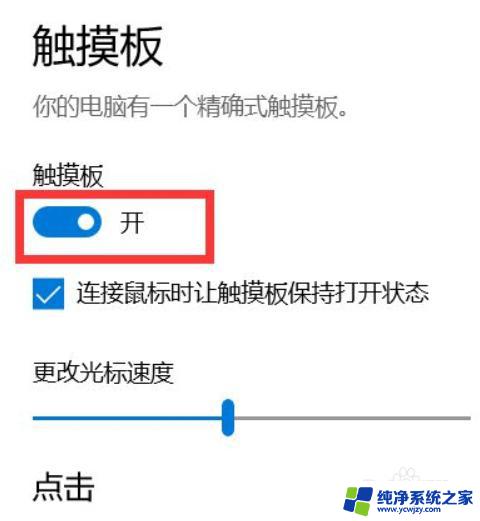
以上就是如何解锁笔记本触摸板的全部内容,如果您遇到相同的问题,可以参考本文中介绍的步骤进行修复,希望本文能对大家有所帮助。